Клавиатура кейпад что это
Кейпад — это не просто обрубок клавиатуры, как может показаться на первый взгляд. Это полностью самостоятельный геймерский аппарат для комфортной игры. Ключевое слово здесь «геймерский». Неигровой кейпад – это просто отдельная панель Num-блока, интересная разве что бухгалтерам. Играть на таком можно разве что в «Занимательную математику». У нас же, геймеров, – это царский агрегат. Удобство нажатий, комфорт руки и полный расслабон – сказка. Сегодня мы научимся выбирать удобный и полезный девайс, определимся, кому нужен данный гаджет, рассмотрим модельный ряд и выберем лучших.
ОБЗОР ЛУЧШИХ КЕЙПАДОВ
Razer Tartarus Gaming Keypad
Razer – лидер рынка кейпадов ещё с выхода Razer Nostromo, модели, которая в своё время плотно захватила рынок. Но Tartarus превосходит старшего брата по всем параметрам и может стать подходящим подарком или личным приобретением.

Основная панель состоит из 15 клавиш, а всего под руку ложатся 25 полностью программируемых кнопок. Эргономика усовершенствована по сравнению с предыдущей моделью: к примеру, площадку можно закрепить в двух положениях и попытаться отрегулировать индивидуально под себя. Подсветка традиционно для Razer тоже настраивается на любой вкус.
Производитель обращает внимание на кабель и позолоченный штекер USB. Да, это продлевает срок службы и позитивно сказывается на работе. Но кейпад, в отличие от мыши, не нужно гонять по всему столу, поэтому такие меры выглядят излишними.
Главных «но» у этого устройства два. Прежде всего, покупая любой продукт Razer, невольно становишься участником лотереи качества: так и Tartarus может верой и правдой служить годами, а может перегореть через неделю. Ну и сервис Razer Synapse всё так же глючит, падает, рушится и не встаёт. Если вам необходимо онлайн-сохранение профилей, то лучше присмотрите что-нибудь от другого производителя.
Кейпад и игровая мышь Hori T.A.C. PRO Type M2

Инновационный кейпад и игровая мышь Hori T.A.C PRO Type M2 от sony – современный девайс, делающий игру в компьютерные игры совершенной. Благодаря наличию 20 механических переключателей профессионального уровня, кейпад и игровая мышь позволяют максимально четко и быстро, управлять своим персонажем в любой компьютерной игре. Дополнительные опции новинки – наличие разъема для наушников, регулируемая ручка. Данный девайс прост в эксплуатации, и легок в настройке. Использование приложения «Hori Device Manage» - позволит максимально использовать современный кейпад и игровую мышь.
Кейпад и игровая мышь Hori T.A.C. FOUR Type K2

Hori T.A.C. FOUR Type K2 – современный, многофункциональный девайс, обеспечивающий комфортную игру в любые компьютерные игры. Специально разработанный кейпад и игровая мышь, предназначены для полноценного управления героем в своей игре. Основные преимущества устройств, это: наличие подсветки, качественная панель управления, множество клавиш, наличие бокового джойстика, и тачпада. Это основные показатели, делающие девай от Sony – уникальным, и легким в эксплуатации. Для полноценного использования кейпада и игровой мыши, рекомендуется использовать приложение "Hori Device Manage".
Logitech G13 Programmable Gameboard
Начнём с аппарата от швейцарской компании Logitech. Лишних наворотов, вроде индивидуальной подстройки под руку, у кейпада Logitech G13 нет, но модель получилась удобной, пусть и не во всём.

На борту память на пять профилей. Это как раз то, о чем я говорил чуть выше – вы биндите профили один раз, а потом просто переключаете. Кстати, в памяти уже идут предустановки для самых популярных игр – считайте, что швейцарцы сделали за вас всю работу. У Вас будет 25 программируемых кнопок для полной свободы действий.
Забудьте о том, что придётся нудно записывать макросы с проблемами практически на уровне программирования. Тут всё намного проще – макрос можно записать на лету, даже не ставя игру на паузу. Клёвая шутка! К примеру, на бинде стояла связка для быстрого хилла, а, скажем, бинты кончились. Зачем же допускать простой полезной кнопки – прямо во время игры задаёте ей новые правила и всё.
Без косяков, правда, тоже не обошлось. Во-первых, G13 получился не просто крупным, а прямо-таки здоровым, под большую ладонь и большой стол. Во-вторых, аналоговый стик, на который можно повесить любую функцию, мог бы стать отличной фишкой, но стал настоящим пятым колесом, настолько он неудобный. В-третьих, качество сборки вызывает немало вопросов: за нехилые деньги вы получите нечто среднее между скрипучей телегой и ночником, у которого подсветка пробивается через каждую щель. В-четвёртых, без фирменного софта этот кейпад превращается даже не в обрезанную клавиатуру, а в натуральную тыкву, тяжёлую и бесполезную.
В общем, вещь, при средней цене в России около 5,5 тысяч рублей, спорная, но, на мой взгляд, своих денег стоит. И так считаю не только я, а более 90% купивших.
Razer Orbweaver PC Gaming Keypad
А вот это уже более серьёзная заявка на успех, хотя, конечно, и в другой ценовой категории. Orbweaver стоит около 10 тысяч рублей, зато и предлагает немало. Самое клёвое — это механика! А механика — это прекрасно. Подробнее про различия механических и мембранных клавиатур я писал в статье про полноразмерные игровые клавиатуры. Скажу лишь, что с этим кейпадом наконец-то можно ощутить нажатие и отдачу и начать управлять игровым процессом на полную мощь.

На основной панели здесь 20 кнопок, а в целом на борту 30 программируемых клавиш плюс восьмипозиционный пэд под большой палец. Эргономика отличная. Подставка под руку настраивается по трём направлениям, и любой сможет добиться полного удобства и комфорта. Кроме этого, сама панель слегка выгнута, что облегчает доступу ко всем клавишам. Всякие плюшки вроде подсветки и простой регулировки профилей остались. Сам девайс выполнен из матового, нескользкого пластика.
Недостатки у Orbveawer, в общем-то, такие же, как у Tartarus, да и вообще всех продуктов Razer.
Belkin n52te
Настоящая классика кейпадов, аппарат с долгой и запутанной историей. Популярное в своё время игровое устройство Belkin Nostromo SpeedPad n52 вышло аж в 2006 году. Через два года после этого Belkin уже совместно с Razer выпустили продолжение — n52te. Причём первая из компаний отвечала преимущественно за дизайн, а вторая — за программное обеспечение, отсюда и совместимость кейпада под брендом Belkin с софтом Razer Synapse. Прошло ещё два года, и в 2010 Razer взялась за выпуск следующей модели: просто Nostromo и без Belkin в названии. Именно этот кейпад и стал прародителем Tartarus и Orbweaver, рассмотренных выше.

Проверенная временем надёжная модель, разработанная специально для шутеров. И недорогая, около 2500 рублей, так что простить ей можно многое.
Сравнительная таблица кейпадов
Название
Основные характеристики
Цена
Razer Tartarus

проводная клавиатура
интерфейс USB
для настольного компьютера, игровая
клавиш: 15
размеры (ШxВxГ): 153x55x186 мм
Hori T.A.C. PRO Type M2
Тип контроллера: панель
Тип связи: проводной
Для PS3/4
Мышь в комплекте
Кол-во кнопок: 18
Hori T.A.C. FOUR Type K2
Тип контроллера: панель
Тип связи: проводной
Для PS3/4
Мышь в комплекте
Кол-во кнопок: 22
Как выбрать игровой кейпад?
Не стал бы я отвлекаться на такие вопросы, но, побродив по просторам сети, обнаружил, что этим особо никто и не занимался, а потребность в раскрытии этого вопроса есть.
Эргономика – принципиальная и бескомпромиссная позиция. Рука должна лежать идеально и не уставать даже после ночного рейда, который затянулся до следующего вечера. Вы же для этого и берете кейпад! Модель должна либо изначально подходить именно под ваши физиологические особенности, что будет уникальным случаем, либо, что правильнее, настраиваться. И чем большей осей настройки доступно, тем лучше.
Профили – желательная характеристика. Если в DotA успешно заканчивается катка и пора заходить в WoW, ведь там уже полное пати и ждут только вас, то нужно иметь возможность переключить профиль одной кнопкой. Каждый раз перенастраивать клавиши, а тем паче переписывать макросы вы вряд ли захотите.
Дополнительные функции – лишними не будут. Модульные кнопки, стики для аналогового управления, сменные панели – эти и другие фичи помогут добиться полного комфорта и получать максимальное удовольствие. Не стоит брать модели, которые чрезмерно облеплены разными штуками. Это кейпад, и он не должен быть принтером, сканером, миксером или открывалкой для пивных бутылок.
Кому нужен игровой кейпад?
Если вы задаёте этот вопрос, то, скорее всего, не вам. Лучше всего кейпады раскрывают себя в MOBA и вообще в хардкорных MMO, где нужно быстро управляться с морем скиллов. Писать в чат, правда, придётся с обычной клавиатуры. Полезен такой аппарат будет и для оффлайновых шутеров и RPG. А вот, скажем, для гонок или авиасимуляторов кепайды совсем бесполезны — купите уж лучше руль или джойстик.
Перейдём же к модельному ряду и проверим приобретенные навыки по подбору идеального кейпада на практике. Заранее скажу, что неожиданностей сегодня не будет. Рынком кейпадов правят те же компании, что лидируют и в других отраслях геймерских гаджетов: а именно Razer и Logitech.
Подытожим
Подбирать кейпад я рекомендую среди моделей, представленных достойными производителями и проверенных рынком. Об основных я рассказал выше. Кроме них можно обратить внимание на NewNett 2013 New Wired USB Keyboard или Delux FPS Singal Hand Professional Gaming Keyboard. Но я бы не рекомендовал. Программирование этих моделей затруднительно либо вовсе невозможно, а качество вызывает серьёзные сомнения, поэтому на кейпадах, как и на прочих геймерских девайсах, экономить не стоит. Удачного вам выбора и лёгкой игры!

Стандартная клавиатура не всегда хорошо подходит для игр в плане эргономики и функциональности. Решением для заядлых геймеров может послужить кейпад — устройство, похожее на клавиатуру, но адаптированное для игр и заточенное на использование преимущественно одной рукой. Они отлично подходят для игр жанра MOBA и MMO. Мы подобрали несколько лучших кейпадов из разных категорий.
Содержание
Лучшие игровые кейпады
3 место: Razer Tartarus Pro
Цена: 12 тыс. рублей.
Кейпад от знаменитого производителя игровой периферии. Это универсальный и прочный кейпад с удобной подставкой для рук и настраиваемой RGB-подсветкой. Здесь есть 32 программируемые клавиши, аналог колесика мыши, гибридные механические мембранные переключатели Razer. С помощью последних можно не только управлять подсветкой или работой кнопок, но и регулировать тактильность и даже громкость отдельного щелчка. Также конструкцией предусмотрено колесо прокрутки и джойстик на 8 позиций.
Благодаря наличию регулируемой подставки под запястье в комплекте с кожаной подушкой позволяет избежать затекание рук при длительном использовании. Подсветку можно отрегулировать через специальную программу от производителя. Кейпад также отличается высоким качеством механических клавиш.
- Тип: механический;
- Проводное подключение;
- Интерфейс подключения USB-A;
- Количество клавиш: 32;
- Дополнительно: джойстик, колесо прокрутки, подставки под запястье.
Высокое качество сборки

Razer Tartarus Pro

2 место: GAMESIR VX
Цена: 9 тыс. рублей.
В комплекте с геймпадом также идет и мышь. Оборудован механическими клавишами. Подсветки, к сожалению, нет. Зато вы можете выполнить подключение к компьютеру как через Bluetooth, так и через USB-кабель. Помимо ПК поддерживается подключение к следующим платформам: PS3, PS4, Xbox One, Nintendo Switch. Оснащен 36 клавишами.
У этой модели тоже предусмотрена подставка под запястье, правда, она не очень удобная. Представляет из себя просто пластиковую пластину, которую нельзя отрегулировать. Кейпад GAMESIR VX является неплохим бюджетным решением, отличающийся высоким качеством сборки, отличным ходом клавиш, геймерским дизайном и поддержкой большого количества платформ.
- Тип: механический;
- Проводное и беспроводное подключение;
- Интерфейс подключения USB-mini, Bluetooth;
- Количество клавиш: 32;
- Дополнительно: подставка под запястье.
Удобное управление

GAMESIR VX
1 место: GAMESIR VX2
Цена: 16 тыс. рублей.
Является усовершенствованной версией предыдущей модели. В комплекте также идет вместе с кейпадом неплохая игровая мышь, адаптеры для подключения устройства к различным игровым платформам. Перечень поддерживаемых платформ: PC, PS3, PS4, Xbox One, Xbox One X, Xbox One S, Nintendo Switch. Также сюда была добавлена подставка и более эргономичная подставка под запястье.
- Тип: механический;
- Проводное и беспроводное подключение;
- Интерфейс подключения USB-mini, Bluetooth;
- Количество клавиш: 32;
- Дополнительно: подставка под запястье.
Хороший ход клавиш

GAMESIR VX2

Механические кейпады
2 место: Ritmix RKB-209BL Gaming Black
Цена: тысяча рублей.
Недорогой кейпад со всем необходимым для игр. В отличии от моделей выше не имеет каких-либо серьезных наворотов и больше походит на половину клавиатуры. Подключается только по USB-кабелю и только к ПК. Подключить его к какой-нибудь консоли не получится. Количество клавиш составляет 35 штук. Имеется ненастраиваемая подсветка.
- Тип: механический;
- Проводное подключение;
- Интерфейс подключения USB;
- Количество клавиш: 35;
- Дополнительно: подставка под запястье.
Длинный провод подключения

Ritmix RKB-209BL Gaming Black
1 место: GameSir VX AimSwitch Combo
Цена: 8 тыс. рублей.
Предусмотрена пластиковая подставка под запястье. Она не регулируется, но ее можно отсоединить, если она мешает. Конечно же, есть RGB-подсветка, которую можно настраивать под себя или вовсе отключить. Управление производится через приложение GameSir G-Crux, которое может быть установлено на ПК или смартфон. Там можно не только регулировать подсветку, но и задавать назначения для клавиш.
- Тип: механический;
- Проводное и беспроводное подключение;
- Интерфейс подключения USB-mini, Bluetooth;
- Количество клавиш: 34;
- Дополнительно: подставка под запястье.
Высокий запас прочности

GameSir VX AimSwitch Combo

Беспроводные кейпады
2 место: Satechi Bluetooth Extended Keypad Silver
Цена: 3.5 тыс. рублей.
Этот кейпад, в отличии от других рассмотренных в рейтинге аналогов, предназначен для офисной работы. Отлично подойдет бухгалтерам и тем, кто много работает с программами MS Office. Имеет 34 клавиши и цифровой блок. По дизайну очень напоминает клавиатуру от Apple. Работает от встроенного аккумулятора. Заявленное время работы около 50 часов. Подключение через Bluetooth.
Подставки или каких-либо других “фишек” для эргономики в этой модели не предусмотрено. Это больше офисное, нежели геймерское решение. В целом, кейпад можно рассматривать как дополнение к основной клавиатуре.
- Тип: мембранный;
- Проводное и беспроводное подключение;
- Интерфейс подключения Bluetooth;
- Количество клавиш: 34;
Минималистичный дизайн

Satechi Bluetooth Extended Keypad Silver
1 место: GAMESIR Z2
Цена: 10 тыс. рублей.
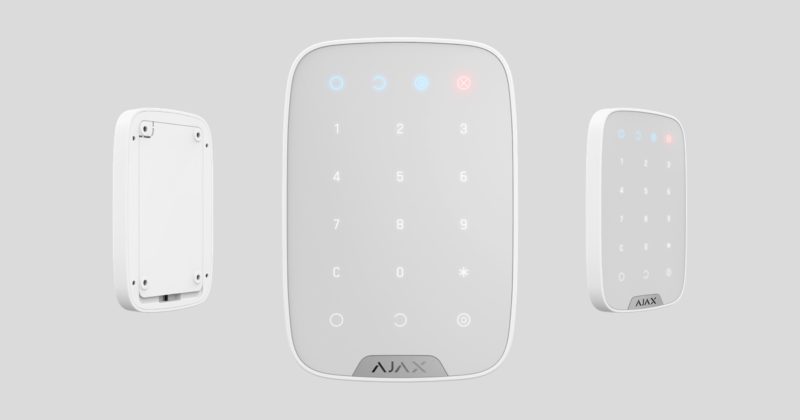
KeyPad — беспроводная сенсорная клавиатура для управления системой безопасности Ajax, которая устанавливается внутри помещений. Ставит и снимает с охраны помещение, сообщает о состоянии системы, защищено от подбора кода и поддерживает «тихую тревогу» при вводе кода по принуждению.
KeyPad работает только с системой безопасности Ajax, подключение к сторонним системам безопасности через uartBridge или ocBridge не предусмотрено. По защищенному протоколу Jeweller подключается к хабу. Дальность связи — до 1700 метров при отсутствии преград.
Клавиатура настраивается через приложения для смартфонов на iOS и Android, а также macOS и Windows.
Функциональные элементы
- Индикатор «На охране»
- Индикатор «Снято с охраны»
- Индикатор «Ночной режим»
- Индикатор «Неисправность»
- Цифровой блок сенсорных кнопок
- Кнопка «Сброс»
- Кнопка «Функция»
- Кнопка постановки на охрану
- Кнопка снятия с охраны
- Кнопка постановки на ночной режим
- Кнопка тампера
- Кнопка включения / выключения устройства
- QR код
Чтобы снять панель SmartBracket, сместите ее вниз (перфорированная часть необходима для срабатывания тампера при попытке оторвать устройство от поверхности).
Принцип работы KeyPad
KeyPad — это сенсорная клавиатурная панель для управления системой безопасности.
Клавиатура стационарная и размещается внутри помещения. Позволяет поставить систему на охрану цифровым кодом или нажатием одной кнопки, включить ночной режим, снять помещение с охраны, сообщить охранной компании про принуждение к снятию системы безопасности с охраны (никак при этом не выдавая пользователя).
KeyPad оснащена световыми индикаторами, сигнализирующими про состояние соединения с хабом и системные неисправности. Сенсорные кнопки подсвечиваются при активации устройства касанием — ввести код можно без внешнего освещения. Нажатие кнопок также сопровождается звуковым сигналом.
Для активации клавиатуры нужно прикоснуться к сенсорной панели — включится подсветка кнопок и раздастся звуковой сигнал пробуждения.
При разряженной батарее подсветка включается на минимальном уровне, вне зависимости от настроек.
Если не касаться кнопок 4 секунды, KeyPad снизит яркость подсветки, а еще через 12 секунд устройство уйдет в режим энергосбережения.
Переходя в режим энергосбережения, клавиатура сбрасывает набранные команды!
Клавиатура позволяет использовать коды длиной в 4-6 цифр. Отправка введенного кода происходит после нажатия на кнопок: (поставить на охрану), (снять с охраны) и (ночной режим). Введенные ошибочно цифры сбрасываются кнопкой (Сброс).
Если трижды на протяжении 30 минут ввести неправильный код, клавиатура заблокируется на заданное в настройках время. Хаб будет игнорировать все вводимые коды, одновременно сообщая пользователям системы безопасности о попытке подбора кода. Пользователь с правами администратора может разблокировать клавиатуру через приложение, или разблокировка произойдет автоматически по истечении заданного времени блокировки.
KeyPad также поддерживает постановку системы на охрану без ввода мастер-кода, нажатием кнопки (поставить на охрану). По умолчанию эти возможности отключены.
При нажатии кнопки * (Функция) без ввода пароля, на хаб отправляется команда, назначенная этой кнопке в приложении.
KeyPad может оповестить охранную компанию про принуждение к снятию системы безопасности с охраны — используя код «По принуждению». В отличии от тревожной кнопки, при вводе такого кода пользователь не будет скомпрометирован срабатыванием сирены, а клавиатура и уведомление в приложении сообщат про успешное снятие системы с охраны. В то же время охранная компания получит сигнал тревоги.
Индикация режимов работы
При пробуждении клавиатуры загорается светодиод, соответствующий текущему статусу системы: на охране / снята с охраны / ночной режим.
Информация про состояние системы актуальна даже если статус был изменен другим управляющим устройством — приложением, брелоком.
После постановки/снятия системы с охраны, загорается индикатор «Неисправность». Сенсорные кнопки на время активности индикатора блокируются.
Подключение к хабу
Прежде чем начать подключение:
- Включите хаб и проверьте его подключение к интернету (логотип светится белым или зелёным цветом).
- Установите приложение Ajax. Создайте учётную запись, добавьте хаб в приложение и создайте хотя бы одну комнату.
- Убедитесь, что хаб не на охране и не обновляется, посмотрев его состояние в приложении Ajax.
Добавить устройство к хабу может только пользователь с правами администратора
Как подключить клавиатуру к хабу:
- Нажмите Добавить устройство в приложении Ajax.
- Назовите устройство, отсканируйте или же впишите вручную QR код (размещен на корпусе и упаковке), выберите комнату размещения.
- Нажмите Добавить — начнется обратный отсчет.
- Включите клавиатуру, зажав кнопку включения на 3 секунды — устройство активирует подсветку на несколько секунд.
Чтобы произошло обнаружение и сопряжение, клавиатура должна находиться в зоне действия беспроводной сети хаба (на одном охраняемом объекте).
Запрос на подключение к хабу передается только в момент включения устройства. Если подключение к хабу не удалось, клавиатура выключится автоматически через 5 секунд После этого можно повторить попытку подключения.
Добавленное устройство появится в списке устройств хаба. Обновление статусов устройств в списке зависит от установленного в настройках хаба времени опроса, значение по умолчанию — 36 секунд.
KeyPad не имеет предустановленных паролей. Перед использованием клавиатуры обязательно установите необходимые пароли: общий, персональный, а также пароль для снятия с охраны под принуждением.
Выбор места размещения клавиатуры
Выбирая место размещение KeyPad, учитывайте удаленность клавиатуры от хаба и наличие между устройствами преград, препятствующих прохождению радиосигнала: стен, межэтажных перекрытий, расположенных в помещении габаритных объектов.
Устройство предназначено для установки только внутри помещений.
Не устанавливайте клавиатуру:
- Вблизи радиопередающих устройств, в т.ч. работающих в мобильных сетях 2G/3G/4G, Wi-Fi роутеров, раций, радиостанций, а также Ajax хаб (он работает с сетью GSM).
- В непосредственной близости к электрической проводке.
- Вблизи металлических предметов и зеркал, вызывающих затухание радиосигнала или экранирующих его.
- За пределами помещения (на улице).
- В помещениях с температурой и влажностью, выходящими за пределы допустимых.
- Ближе, чем в 1 метре от хаба.
Проверьте уровень сигнала Jeweller в месте установки
Уровень сигнала при тестировании отображается в приложении и на панели клавиатуры (индикаторы состояния системы) — (На охране), (Снято с охраны) и (ночной режим), а также индикатор неисправности X .
При уровне сигнала в одно деление мы не гарантируем стабильную работу системы безопасности. Примите возможные меры для улучшения качества сигнала! Как минимум, переместите устройство — смещение даже на 20 сантиметров может существенно улучшить качество приема.
Если после перемещения у устройства все равно низкий или нестабильный уровень сигнала — используйте ретранслятор радиосигнала системы безопасности ReX.
Рекомендуем монтировать клавиатуру на вертикальную поверхность. При использовании KeyPad в руках мы не гарантируем исправную работу сенсорных кнопок.
Состояния
| Параметр | Значение |
| Температура | Температура устройства. Измеряется на процессоре и меняется постепенно |
| Уровень сигнала Jeweller | Уровень сигнала между хабом и клавиатурой |
| Заряд батареи | Уровень заряда батареи устройства. Есть два состояния: |
Настройки
- Устройства
- KeyPad
- Настройки
| Настройка | Значение |
| Первое поле | Имя устройства, можно редактировать |
| Комната | Выбор виртуальной комнаты, к которой приписывается устройство |
| Управление охраной группы | Выбор охранной группы, которой управляет устройство |
| Параметры доступа | Выбор способа постановки на охрану/снятия с охраны |
- Выкл — кнопка «Функция» отключена и не выполняет никаких команд при нажатии
- Тревога — по нажатию на кнопку «Функция» система отправляет тревогу на пульт охранной компании и всем пользователям
- Глушить синхронную пожарную тревогу — по нажатию заглушает пожарную тревогу датчиков FireProtect/FireProtect Plus. Опция доступна, если включена синхронная тревога пожарный датчиков
Настройка появляется, если для кнопки Функция выбран режим работы Тревога.
Позволяет пользователю отключить устройство, не удаляя его из системы.
Доступны две опции:
- Полностью — устройство не будет выполнять команды системы и участвовать в сценариях автоматизации, а система будет игнорировать тревоги и другие уведомления устройства
- Только корпус — система будет игнорировать только уведомления о сработке кнопки тампера устройства
На клавиатуру можно установить как общий, так и персональный пароль для каждого пользователя.
Чтобы установить персональный пароль:
- Зайдите в настройки профиля (Хаб →Настройки → Пользователи → Настройки вашего профиля)
- Выберите пункт “Настройки кодов доступа” (в этом меню также можно увидеть и идентификатор пользователя)
- Установите Код пользователя и Код под принуждением
Каждый пользователь устанавливает себе персональный пароль индивидуально!
Управление охраной с помощью паролей
Управлять охраной всего объекта или отдельных групп можно с помощью общего или персонального паролей (настраивается в приложении).
Если используется персональный пароль — в ленте событий хаба, а также в уведомлениях отображается имя пользователя, который снял или поставил систему под охрану. Если используется общий пароль — имя пользователя, который изменил режим охраны, не отображается.
Управление охраной всего объекта с помощью общего пароля
Введите общий пароль и нажмите клавишу постановки / снятия / активации ночного режима .
Управление охраной группы с помощью общего пароля
Введите общий пароль, нажмите * , введите идентификатор группы и нажмите клавишу постановки / снятия / активации ночного режима .
Например: 1234 → * → 2 →
Если для KeyPad назначена определённая группа (поле Разрешение на постановку/снятие с охраны в настройках клавиатуры) — вводить идентификатор группы не нужно. Для управления охраной этой группы достаточно ввести общий или персональный пароль.
Учитывайте, что если для KeyPad назначена группа — вы не сможете управлять Ночным режимом с помощью общего пароля.
В таком случае Ночным режимом можно управлять только с помощью персонального пароля (если у пользователя есть соответствующие права).
Управление охраной всего объекта с помощью персонального пароля
Введите идентификатор пользователя, нажмите * , введите персональный пароль и нажмите клавишу постановки / снятия / активации ночного режима .
Например: 2 → * → 1234 →
Управление охраной группы с помощью персонального пароля
Введите идентификатор пользователя, нажмите * , введите персональный пароль, нажмите * , введите идентификатор группы и нажмите клавишу постановки / снятия / активации ночного режима .
Например: 2 → * → 1234 → * → 5 →
Если для KeyPad назначена определённая группа (поле Разрешение на постановку/снятие с охраны в настройках клавиатуры) — вводить идентификатор группы не нужно. Для управления охраной этой группы достаточно ввести персональный пароль.
Использование пароля под принуждением
Пароль под принуждением позволяет имитировать отключение сигнализации. При этом вас не выдадут приложение Ajax и установленные на объекте сирены, а охранная компания и другие пользователи системы безопасности будут предупреждены об инциденте. Вы можете использовать, как персональный, так и общий пароль под принуждением.
Сценарии и сирены реагируют на снятие с охраны под принуждением так же, как и обычное на снятие с охраны.
Чтобы использовать общий пароль под принуждением:
Введите общий пароль под принуждением и нажмите клавишу снятия с охраны .
Чтобы использовать персональный пароль под принуждением:
Введите идентификатор пользователя, нажмите * , затем введите персональный пароль под принуждением и нажмите клавишу снятия с охраны .
Например: 2 → * → 4422 →
Как работает функция глушения пожарной тревоги
С помощью клавиатуры KeyPad можно заглушать синхронную тревогу пожарных датчиков по нажатию кнопки «Функция» (если соответствующая настройка включена). Реакция системы на нажатие кнопки зависит от состояния системы:
- Синхронная тревога пожарных датчиков включена и уже распространилась — по первому нажатию кнопки «Функция» заглушаются все сирены пожарных датчиков, кроме тех, которые зарегистрировали тревогу. Повторное нажатие кнопки заглушает оставшиеся датчики.
- Идёт время задержки распространения синхронной тревоги — по нажатию кнопки «Функция» заглушается сирена сработавшего датчика FireProtect/FireProtect Plus.
С обновлением OS Malevich 2.12 пользователи могут глушить тревоги пожарных датчиков в своих группах, не влияя на работу датчиков в тех группах, к которым у них нет доступа.
Тестирование работоспособности
Система безопасности Ajax позволяет проводить тесты для проверки работоспособности подключенных устройств.
Монтаж клавиатуры
Прежде чем монтировать KeyPad, убедитесь, что выбрали оптимальное место расположения и оно соответствует условиям этой инструкции!
KeyPad крепится на вертикальной поверхности.
- Закрепите панель SmartBracket на поверхности комплектными шурупами, используя не менее двух точек фиксации (и одна из них — над тампером). Выбрав другие средства крепежа, убедитесь, что они не повреждают и не деформируют панель.
Двустороннюю клейкую ленту можно использовать только для временного крепления KeyPad. Лента со временем пересохнет, что может привести к падению клавиатуры и повреждения устройства.
Как только клавиатура будет зафиксирована в SmartBracket, она мигнет светодиодом X (неисправность) — это сигнал, что тампер сработал.
Если светодиод X (неисправность) не срабатывает при установке в SmartBracket, проверьте состояние тампера в приложении Ajax Security System, и следом — плотность фиксации панели.
При отрыве клавиатуры от поверхности или снятии с крепежной панели, вы получите соответствующее уведомление.
Уход за клавиатурой и замена батареи
Регулярно проверяйте работоспособность KeyPad.
Установленная в клавиатуру батарея обеспечивает до 2 лет автономной работы (при частоте опроса хабом в 3 минуты). При разряде батареи KeyPad система безопасности отправит соответствующие уведомления, а индикатор «Неисправность» будет плавно загораться–гаснуть после каждого успешного ввода пароля.
Изделия должны храниться в упаковке при температуре воздуха от 0 градусов Цельсия до плюс 40 градусов Цельсия и относительной влажности воздуха не более 75 процентов. В помещениях для хранения не должно быть агрессивных примесей (паров кислот, щелочей), вызывающих коррозию.

Покупка нового оборудования в настоящее время стала сложной задачей, потому что современные компоненты доступны во множестве вариантов, и это сильно затрудняет поиск лучшего. Такая ситуация, к сожалению, применима практически к любому типу компьютерного оборудования, включая игровые кейпады, которые представляют собой нишевый продукт, но все же доступны в различных формах, функциях и качестве.
У каждого высококлассного геймера должна быть лучшая игровая клавиатура, которая обеспечит комфорт, точность и производительность. Это должна быть бесперебойная и максимально отзывчивая игровая клавиатура премиум-класса, которая поможет превзойти конкурентов.
Поэтому мы классифицировали эти высококачественные игровые кейпады в соответствии с их характеристиками, производительностью, точностью и ценой. Если вы профессиональный геймер и хотите улучшить игровой процесс, не тратя слишком много денег, просто выберите один из этих кейпадов.
Как выбрать лучший игровой кейпад
Немного информации о том, что искать, может оказаться важной при поиске и поможет вам в кратчайшие сроки найти наиболее подходящий вариант.
Механический клавиатура
Если хотите добиться исключительного игрового процесса, тогда механическая клавиатура должна стать одним из ваших приоритетов. Да, она дороже, чем мембранные, но она обеспечивает гораздо лучшую обратную связь и быстродействие, что может и не окажет решающего влияния на успех игры, но, безусловно, может сделать всё игровое путешествие намного увлекательнее и интерактивнее. Поэтому, если бюджет позволяет, всегда выбирайте механические переключатели и получайте максимально игровую клавиатуру.
Макро-клавиши
Сегодня возможность запрограммировать клавиши и позволить им выполнять сложные действия одним нажатием кнопки имеет важное значение для успешной игры. По этой причине очень важно, чтобы ваше желаемое устройство предоставляло как можно больше таких клавиш, что в свою очередь может быть отличным преимуществом для длительных MMO-сражений.
Подсветка
Хотя это может показаться не таким важным, но факт в том, что качественная подсветка с поддержкой множества цветов может сыграть важную роль в играх. Возможность настроить цвет переключателей и сделать их более заметными может дать вам преимущество в доли секунды. Таким образом, если это возможно, всегда используйте подсветку и дайте себе столь необходимое игровое преимущество.
GameSir VX2 AimSwitch
Отличный и надёжный комплект кейпада и мыши

Компактный дизайн и инновационный внешний вид с RGB эффектами, кейпад похож на клавиатуру. На игровой клавиатуре VX2 AimSwitch расположены 36 основных клавиш, которые на полноценной клавиатуре обычно располагаются слева. В кейпаде красные механические переключатели TTC, они линейные и относительно бесшумные.
Основание клавиатуры сделано из очень прочного и устойчивого к повреждениям алюминия, а остальная часть – из пластика. Благодаря этому, клавиатура выглядит премиально, элегантно, прочно и удобно.
Подставка для запястий не съёмная, как в предыдущей модели AimSwitch, но нормального размера и наклонена вниз, что делает клавиатуру удобной в использовании, благодаря довольно оптимальному углу наклона клавиатуры.
VX2 создавался с заточкой под шутеры от первого лица, MOBA и другие соревновательные игры, и именно в этих играх вы получите максимум от его использования. Это не значит, что вы не получите удовольствия от одиночной игры, особенно если вам нравится использовать мышь и клавиатуру.
GameSir предлагает сверхлёгкую мышь, благодаря сотовой конструкции. Вы обязательно почувствуете преимущества, так как движения кажутся чёткими и быстрыми. Это 6-кнопочная мышь с симметричным дизайном, с боковыми кнопками только на её левой стороне. Благодаря компактности GameSir VX2 вам не нужно много места для его использования.
Универсальность кейпада, простота использования, красивый дизайн и высокая функциональность делают его отличной альтернативой геймпаду.
Redragon K585 DITI
Доступный кейпад, который удовлетворит всем игровым требованиям

DeLux T9
Игровая клавиатура для не слишком требовательных пользователей

Razer Tartarus Pro
Игровой кейпад премиум-класса

Читайте также:


